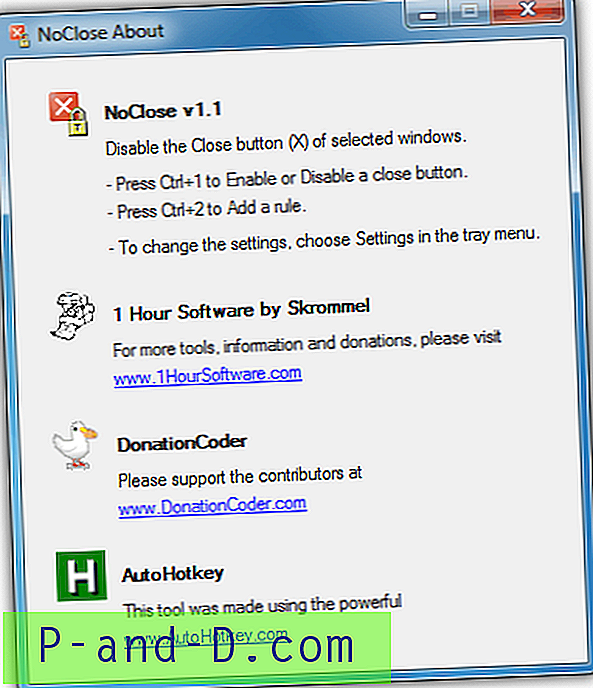Hace unos meses publiqué un artículo y una demostración en video sobre cómo bloquear sitios web y aplicaciones a través de la red WiFi. Recibí algunos comentarios que solicitaban bloquear la aplicación TikTok, el juego PUGB y el juego Roblox.
Ya escribí artículos sobre los otros tres, y este artículo cubre cómo bloquear Netflix en el enrutador .
Los pasos mencionados son casi los mismos, solo que necesitamos bloquear el nombre de dominio de Netflix en la configuración de OpenDNS. Sin embargo, por facilidad, solo voy a volver a publicar los mismos pasos con pocas modificaciones.
Al final de esta guía, aprenderá cómo bloquear Netflix en el enrutador de red Wi-Fi. Esta guía de bloqueo también es válida para aplicaciones de Netflix en Smart TV y Chromecast o FireStick Netflix.
Siga estas pautas para bloquear la aplicación de Netflix en dispositivos móviles y en Smart TV.
Configurar OpenDNS en el enrutador WiFi
Antes de comenzar a bloquear Netflix, debemos redirigir la conexión entrante y saliente de la red a través de la dirección IP de OpenDNS.
OpenDNS es un servicio que rastrea las estadísticas y bloquea el flujo de todas las solicitudes de red WiFi entrantes y salientes. Protege contra el spam y el phishing junto con la mejora de la estabilidad de la red.
Paso 1 : Agregue la dirección IP OpenDNS en la configuración del enrutador WiFi. Inicie sesión en su portal de administración WiFi y busque la configuración de DNS. Aquí está la página de configuración de DNS en mi enrutador.

Paso 2 : debe agregar las dos direcciones OpenDNS IPv4 en su página de configuración de DNS. Reinicie el enrutador WiFi después de guardar los cambios.
- 208.67.222.222
- 208.67.220.220
Paso 3 : Verifique si OpenDNS está configurado correctamente accediendo a esta página de bienvenida de OpenDNS. Si recibe el siguiente mensaje, significa que su enrutador está configurado correctamente.
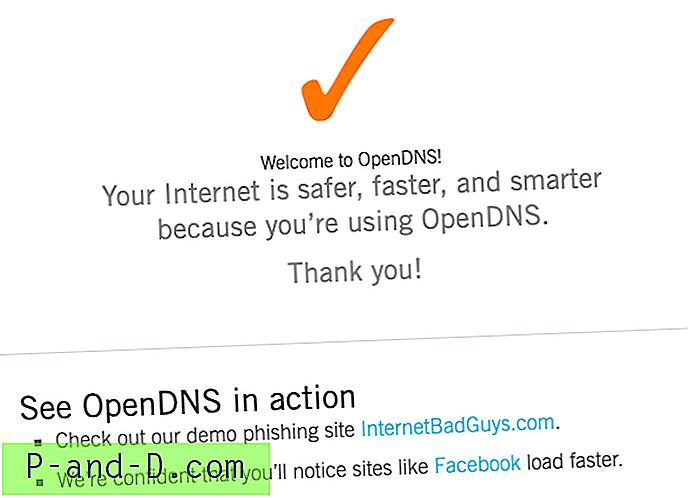
Paso 4 : Cree una cuenta de inicio de OpenDNS gratuita. Complete los detalles solicitados, recibirá un correo de confirmación para verificar la identificación del correo electrónico.
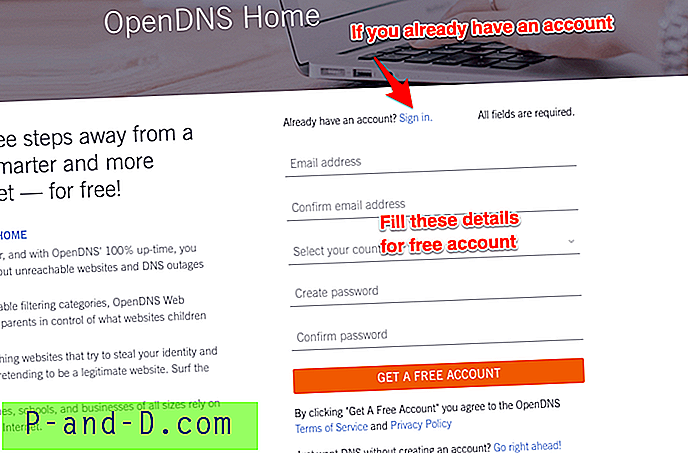
Paso 5 : Inicie sesión en el panel de OpenDNS con las mismas credenciales utilizadas para el registro.
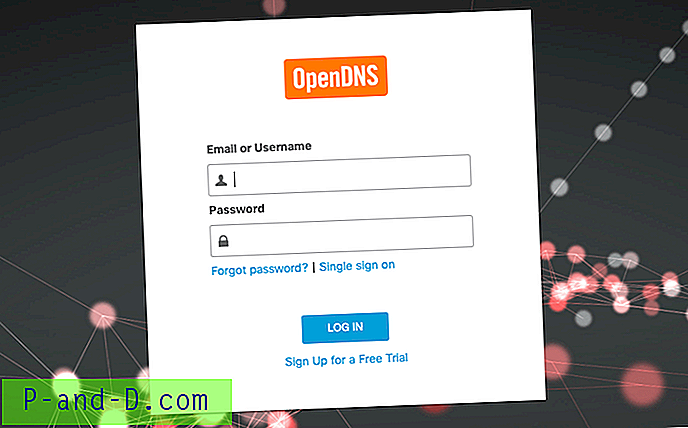
Paso 6 : Configure la dirección IP del enrutador en OpenDNS. Inicie sesión y navegue a la pestaña Configuración, presione el botón [AGREGAR ESTA RED] y asígnele un nombre. La dirección IP se rellena automáticamente desde su conexión de red.
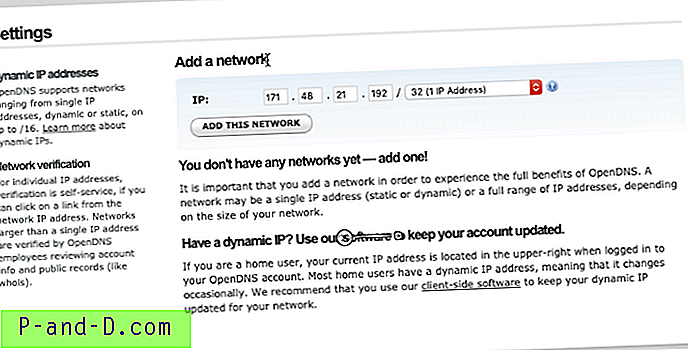
Nota: Si tiene la dirección IP dinámica, puede usar un programa de actualización de software OpenDNS. Está disponible tanto para Windows como para macOS. Simplemente inicie sesión con sus credenciales de inicio de sesión y la dirección IP se actualizará automáticamente en OpenDNS.
Paso 7 : Por último, habilite las estadísticas y la grabación de registros en OpenDNS. Vaya a la pestaña Estadísticas y registros y marque la casilla de verificación - Habilitar estadísticas y registros y presione el botón APLICAR.

Ahora su IP de red ISP está asignada con el servicio OpenDNS. También he publicado una guía paso a paso muy detallada sobre la configuración de OpenDNS en el enrutador.
Bloquear direcciones de nombres de dominio de Netflix
Una vez que haya configurado OpenDNS, navegue a la pestaña Configuración y haga clic en la dirección IP para acceder a la configuración de red.
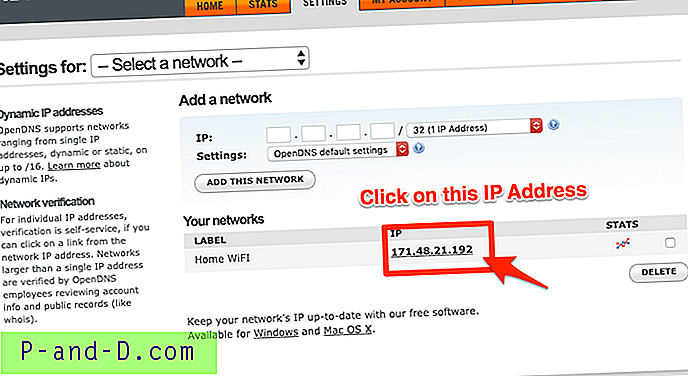
En la página Configuración de red, cambie a Filtrado de contenido web y, en Administrar dominios individuales, agregue los siguientes nombres de dominio. Asegúrese de mantener la opción Bloquear siempre en el menú desplegable.
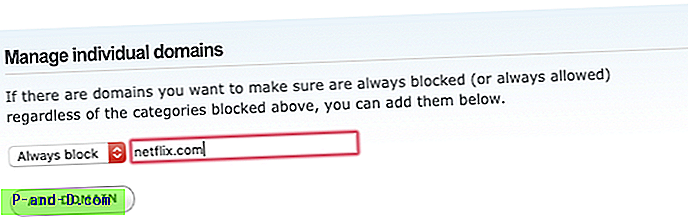
Estos son los nombres de dominio que debe agregar a la lista de bloqueo:
- netflix.com
- nflxso.net
- nflximg.com
- nflxext.com
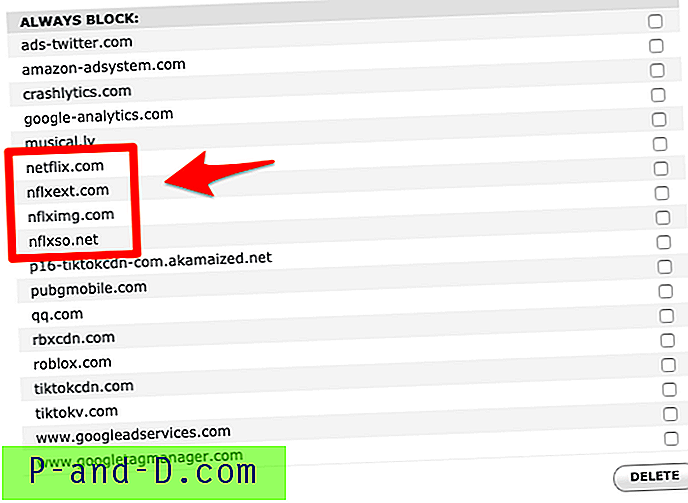
Estos dominios actúan como un comodín (* .netflix.com) para bloquear la conexión a todos los subdominios como api-global.netflix.com, www.netflix.com, etc.
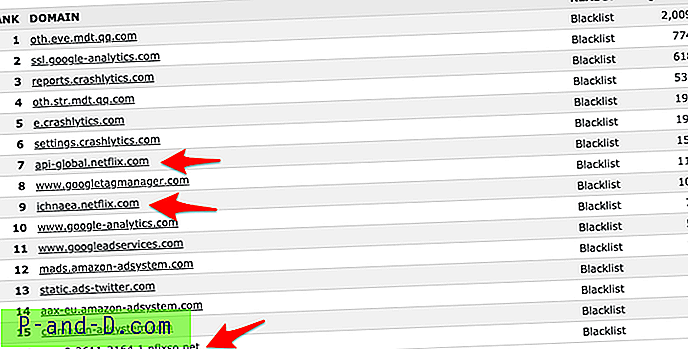
Netflix deja de funcionar en el enrutador
Espere unas horas para que OpenDNS realice los cambios en vivo. La configuración de bloqueo de Netflix se propagará en la conexión del enrutador y detendrá el acceso a Internet.
Más tarde, si abre la aplicación Netflix, se encontrará con:
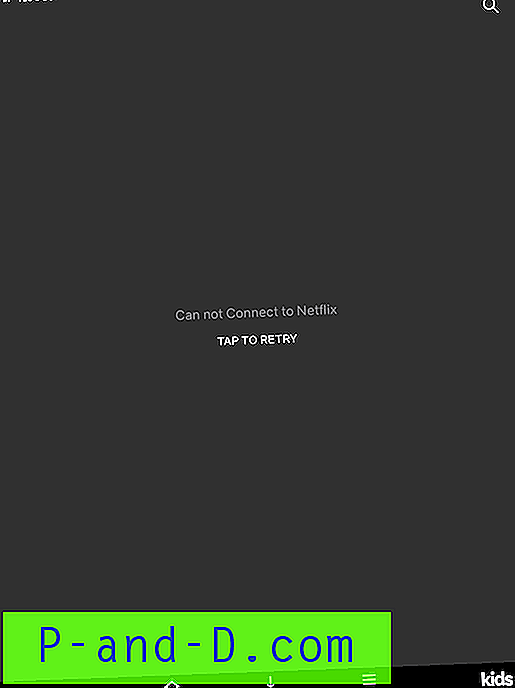
Aún podrá acceder a Internet en todas las demás aplicaciones y navegadores, solo se bloqueará la red de Netflix.
Cuando abre Netflix en el navegador, puede encontrar el mensaje de error del certificado: su conexión no es privada en Netflix:
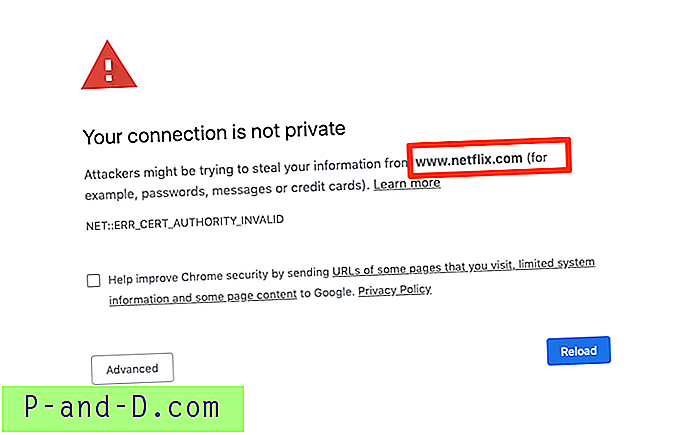
Si intentas abrir la aplicación de Netflix en Smart TV o Chromecast o en una película, verás el siguiente error.
Netflix ha encontrado un error. Reintentando en X segundos
Código: tvq-st-103, tvq-st120, tvq-st-131
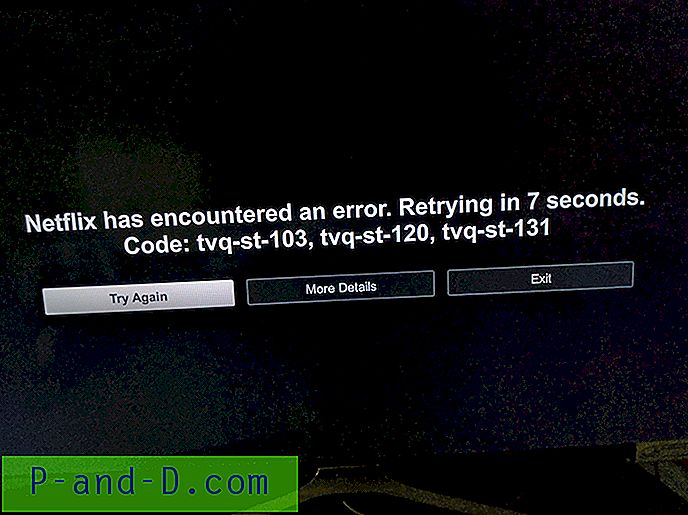
Conclusiones
Eso es. Hemos bloqueado con éxito la web y la aplicación de Netflix en la red del enrutador Wi-Fi. Usted o su familiar no pueden conectarse a Netflix en el enrutador. Se puede usar el mismo método para bloquear Netflix en un enrutador público. Sin embargo, si los datos móviles están habilitados, este método no funcionará.
Avíseme si tiene algún problema durante la configuración.